¿Cómo habilitar el Constructor de Consultas para filtrado/ búsqueda avanzada en Outlook?
Normalmente, los usuarios de Microsoft Outlook pueden personalizar los criterios de búsqueda o los criterios de filtro y encontrar fácilmente los resultados requeridos. Por ejemplo, puedes encontrar fácilmente mensajes que fueron recibidos la semana pasada. o marcados con la categoría Roja configurando los criterios en la siguiente captura de pantalla.
Sin embargo, parece difícil encontrar mensajes que cumplan con ambos criterios: recibidos la semana pasada y marcados con la categoría Roja al mismo tiempo. En realidad, puedes habilitar la pestaña Constructor de Consultas en el cuadro de diálogo Filtro y filtrar mensajes que cumplan con varios criterios al mismo tiempo en Microsoft Outlook.

Habilitar Constructor de Consultas configurando el registro
Habilitar fácilmente el Constructor de Consultas con Kutools para Outlook
Habilitar Constructor de Consultas configurando el registro
Para habilitar y mostrar la pestaña Constructor de Consultas en el registro del cuadro de diálogo Buscar Avanzado o en el cuadro de diálogo Filtro, sigue estos pasos:
Paso 1: Salir de Microsoft Outlook y presionar las teclas Win + R juntas para abrir el cuadro de diálogo Ejecutar.
Paso 2: En el cuadro de diálogo Ejecutar, escribe regedit en el cuadro Abrir y haz clic en el botón Aceptar .

Paso 3: En el cuadro de diálogo Control de Cuenta de Usuario que aparece, haz clic en el botón Sí.

Paso 4: Ahora has entrado en la ventana Editor del Registro, encuentra la carpeta Outlook con las siguientes rutas:
Outlook 2007: HKEY_CURRENT_USER\Software\Microsoft\Office\12.0\Outlook
Outlook 2010: HKEY_CURRENT_USER\Software\Microsoft\Office\14.0\Outlook
Outlook 2013: HKEY_CURRENT_USER\Software\Microsoft\Office\15.0\Outlook
Outlook 2016 o versiones posteriores: HKEY_CURRENT_USER\Software\Microsoft\Office\16.0\Outlook

Paso 5: Haz clic derecho en la carpeta Outlook en el panel izquierdo, luego haz clic en Nuevo > Clave desde el menú contextual, nombra la nueva clave como QueryBuilder y presiona la tecla Enter.

Ahora abre Microsoft Outlook y verás que la pestaña Constructor de Consultas ha sido añadida en el cuadro de diálogo Filtro y en el cuadro de diálogo Buscar Avanzado.


Notas:
- (1) Puedes abrir el cuadro de diálogo Filtro haciendo clic en la pestaña Ver > Configuración de Vista > Filtro en Outlook 2010 y 2013, o haciendo clic en Ver > Vista Actual > Personalizar Vista Actual > Filtro en Outlook 2007.
- (2) Puedes abrir el cuadro de diálogo Buscar Avanzado resaltando el cuadro Búsqueda Instantánea, luego haciendo clic en Herramientas de Búsqueda > Pestaña Búsqueda > Herramientas de Búsqueda > Buscar Avanzado en Outlook 2010 y 2013, o haciendo clic en Herramientas > Búsqueda Instantánea > Buscar Avanzado en Outlook 2007.
En la pestaña Constructor de Consultas , puedes personalizar criterios de filtro o búsqueda más complejos y flexibles fácilmente, para encontrar resultados mucho más precisos de mensajes, citas, tareas, contactos, etc., en Microsoft Outlook.
Habilitar fácilmente el Constructor de Consultas con Kutools para Outlook
La utilidad Restaurar “Constructor de Consultas” de Kutools para Outlook puede ayudarte a habilitar fácilmente la pestaña Constructor de Consultas en el cuadro de diálogo Buscar Avanzado. Por favor, sigue estos pasos:
Kutools para Outlook : con más de 100 complementos útiles para Outlook, prueba gratuita sin limitaciones durante 60 días.
1. Haz clic en Kutools > Opciones en el grupo Opciones.
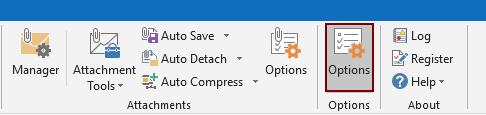
2. En el cuadro de diálogo Opciones, ve a la pestaña Otros, y marca la opción Restaurar la pestaña “Constructor de Consultas” en el cuadro de diálogo Buscar Avanzado de Outlook, luego haz clic en el botón Aceptar. Ver captura de pantalla:

Luego, la pestaña Constructor de Consultas se restaura y se muestra inmediatamente en el cuadro de diálogo Buscar Avanzado.

Si desea probar gratis (30-día) esta utilidad, haga clic para descargarla y luego vaya a aplicar la operación siguiendo los pasos mencionados anteriormente.
Habilitar fácilmente el Constructor de Consultas con Kutools para Outlook
Descubre la pestaña Kutools / Kutools Plus en este video, repleta de funciones potentes, ¡incluyendo herramientas de IA gratuitas! Prueba todas las funciones gratis durante 30 días sin ninguna limitación.
Artículos Relacionados
- ¿Cómo ocultar todas las reuniones del Calendario en Outlook?
- ¿Cómo ocultar todas las citas del calendario en Outlook?
Las mejores herramientas de productividad para Office
Noticia de última hora: ¡Kutools para Outlook lanza su versión gratuita!
¡Descubre el nuevo Kutools para Outlook con más de100 increíbles funciones! Haz clic para descargar ahora.
📧 Automatización de correo electrónico: Respuesta automática (disponible para POP e IMAP) / Programar envío de correo electrónico / CC/BCC automático por regla al enviar correo / Reenvío automático (Regla avanzada) / Agregar saludo automáticamente / Dividir automáticamente correos con múltiples destinatarios en emails individuales...
📨 Gestión de correo electrónico: Recuperar correo electrónico / Bloquear correos fraudulentos por asunto y otros filtros / Eliminar duplicados / Búsqueda Avanzada / Organizar carpetas...
📁 Adjuntos Pro: Guardar en lote / Desanexar en lote / Comprimir en lote / Guardar automáticamente / Desconectar automáticamente / Auto Comprimir...
🌟 Magia en la interfaz: 😊Más emojis bonitos y modernos / Avisos cuando llegan emails importantes / Minimizar Outlook en vez de cerrar...
👍 Funciones en un clic: Responder a Todos con Adjuntos / Correos antiphishing / 🕘Mostrar la zona horaria del remitente...
👩🏼🤝👩🏻 Contactos y Calendario: Agregar contacto en lote desde emails seleccionados / Dividir un grupo de contactos en grupos individuales / Eliminar recordatorio de cumpleaños...
Utiliza Kutools en tu idioma preferido — disponible en Inglés, Español, Alemán, Francés, Chino y más de40 idiomas adicionales.


🚀 Descarga con un solo clic — Consigue todos los complementos para Office
Muy recomendado: Kutools para Office (5 en1)
Descarga los cinco instaladores a la vez con solo un clic — Kutools para Excel, Outlook, Word, PowerPoint y Office Tab Pro. Haz clic para descargar ahora.
- ✅ Comodidad en un solo clic: Descarga los cinco paquetes de instalación en una sola acción.
- 🚀 Listo para cualquier tarea en Office: Instala los complementos que necesites cuando los necesites.
- 🧰 Incluye: Kutools para Excel / Kutools para Outlook / Kutools para Word / Office Tab Pro / Kutools para PowerPoint